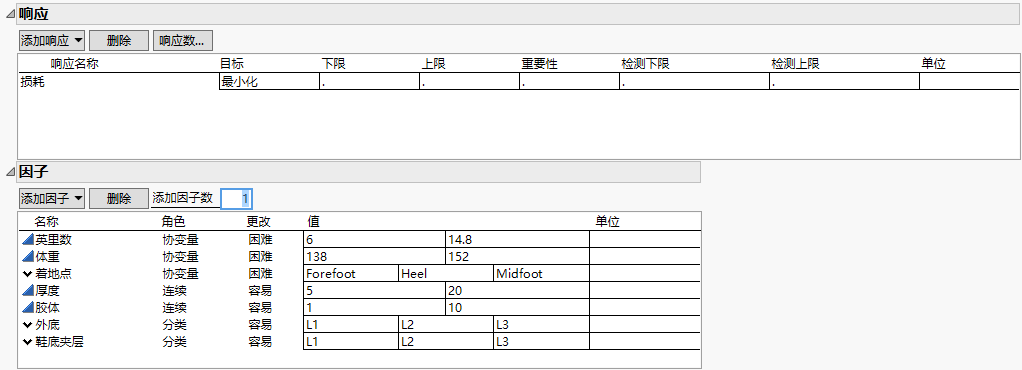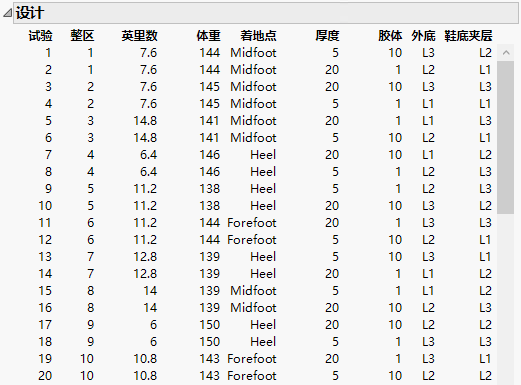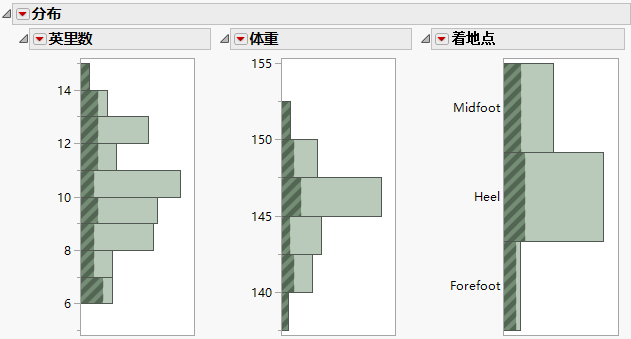包含难以更改的协变量的设计
使用“定制设计”平台构造针对四个因子的设计:
• 鞋底厚度(厚度)
• 减震胶体量(胶体)
• 鞋底材料(外底)
• 鞋底夹层材料(鞋底夹层)
要获得可概况的结论,您需要针对大量认真的跑步者来检验这款鞋。为了适应实验预算,每名跑步者都必须检验若干实验组合。
您的公司已收集 100 名愿意参与您的研究的合适跑步者的数据。对这些跑步者测量的相伴变量(协变量)包括平均每天跑步英里数(英里数)、体重(体重)和脚的着地点(着地点)。
创建设计:
1. 选择帮助 > 样本数据文件夹,然后打开 Design Experiment/Runners Covariates.jmp。
2. 选择实验设计 > 定制设计。
3. 双击“响应名称”下的 Y 并键入损耗。
4. 点击“目标”下的最大化,然后将其改为最小化。
5. 点击添加因子并选择协变量。
6. 从列表中选择英里数、体重和着地点,然后点击确定。
这些是与跑步者关联的难以更改的协变量。
7. 针对英里数、体重和着地点这三个因子之一,在“更改”下点击容易,并将其改为困难。
请注意,这三个协变量的“更改”值全部变为“困难”。
要手动添加其余因子,请执行第 8 步到第 16 步。或者,要从保存的表加载因子,请从“定制设计”红色小三角中选择加载因子。打开 Design Experiment 文件夹中的 Runners Factors.jmp 样本数据表。若选择加载因子,则可跳过第 8 步到第 16 步。
8. 在添加因子数旁边键入 2。
9. 点击添加因子 > 连续。
10. 重命名厚度和胶体这两个因子。
11. 将厚度的值改为 5 和 20。
12. 将胶体的值改为 1 和 10。
13. 在添加因子数旁边键入 2。
14. 点击添加因子 > 分类 > 3 水平。
15. 重命名外底和鞋底夹层这两个因子。
保留这些因子的默认值。
图 5.61 响应和因子
16. 点击继续。
17. 选择交互作用 > 二阶。
指定的模型拟合所有双因子交互作用,包括协变量与实验因子的交互作用。
18. 将“整区数”(即跑步者数量)设置为 32(若尚未设置为该数值)。
19. 在“试验次数”下的“用户指定”旁边键入 64(若尚未设置为该数值)。
注意:在第 20 步中设置“随机种子”,在第 21 步中设置“开始数”,这将会重现本例中显示的精确结果。自行构造设计时,这些步骤不是必需的。
20. (可选)点击“定制设计”红色小三角,选择设置随机种子,键入 12345,然后点击确定。
21. (可选)点击“定制设计”红色小三角,选择开始数,并将其设置为 1(若尚未设置为该数值)。点击确定。
22. 点击制作设计。
图 5.62 针对难以更改的协变量的设计中的前 20 次试验
在 100 名跑步者中,根据其协变量值选定了其中的 32 名跑步者。与选定跑步者对应的行也在 RunnersCovariates.jmp 样本数据表中选定。确定实验因子厚度、胶体、内底和外底的设置,以使设计对于“模型”部分中描述的模型是最优的。
23. 在 RunnersCovariates.jmp 样本数据表成为当前表时,选择分析 > 分布。
24. 将所有三列都选作 Y,列。
25. 选中仅显示直方图。
26. 点击确定。
图 5.63 100 名跑步者的直方图(已选定的跑步者数据用阴影表示)
这些直方图演示设计选定的跑步者如何平衡这些协变量的试验。选定跑步者的分布类似于每个协变量的所有跑步者的总体分布。